Како инсталирати и користити АДБ и Фастбоот на Линуку?
Садржај:
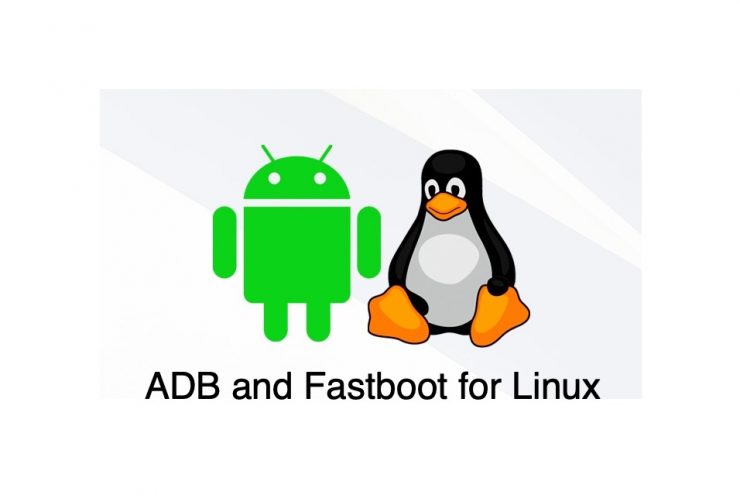
АДБ или Андроид Дебуг Бридге заснован је на наредбамауслужни програм који се може користити за разне задатке попут управљања главним софтверским аспектима Андроид система. АДБ и Фастбоот Тоолс, део Андроид СДК-а и алата за платформу, користе се за стварање Андроид Дебуг Бридге-а између вашег Андроид уређаја и рачунара. Када завршите, лако можете извршити било које АДБ и Фастбоот команде.
Штавише, Фастбоот је програм на који је навикаодијагностиковати системски софтвер система и применити решење у истом окружењу. Може се користити за друге задатке попут инсталирања / флеширања прилагођеног опоравка на Андроид уређај.
У овом чланку ћемо разговарати и научити како инсталирати и користити АДБ и Фастбоот у Линук систему. Показаћемо две различите методе за то.
Белешка: За демонстрацију ћемо користити Убунту 20.04.1, али сви кораци су слични за остале Линусове дистрибуције.
Како инсталирати и користити АДБ и Фастбоот на Мац-у?
↑ Како инсталирати АДБ и Фастбоот на Линук?
↑ Метод 1. Коришћење Линук терминала
Терминал ћемо користити директно запреузмите и инсталирајте управљачке програме АДБ и фастбоот. Ово је најједноставнија доступна метода, јер не укључује много корака. Ова метода ће користити једноставну команду за преузимање, као и за инсталирање управљачких програма АДБ и фастбоот.
Белешка: Ако користите прву сесију терминала, можда ће затражити административни приступ, зато ставите лозинку да бисте то дозволили
Прво ћемо ажурирати све репозиције на чекању, тако да не прекидају инсталације адб и фастбоот, па за то користите следећу команду.
судо апт упдате

Сада користите следећу наредбу за инсталирање адб-а, као и управљачких програма за брзо подизање система. Уверите се да ниједна инсталација није покренута у позадини, било да је преко продавнице ГУИ софтвера или ЦУИ терминала.
судо апт-гет инсталл андроид-тоолс-адб андроид-тоолс-фастбоот

То је то, успешно сте инсталирали управљачке програме АДБ и фастбоот и систем је спреман за употребу.
Иако након инсталације систем сам покреће АДБ сервер, ако се појави грешка, користите следећу наредбу за покретање АДБ сервера.
судо адб старт-сервер
↑ Метод 2. Коришћење алата за платформе
Ово је још један начин за преузимање и употребу АДБ-а и брзог покретања у вашем Линук систему. Само следите доленаведене кораке и спремни сте да кренете:
- Преузмите зип датотеку из Гоогле СДК менаџера или путем овај линк.
- Након преузимања зип-а, извуците га и запамтите путању, користићемо га у другим корацима.

- Сада отворите терминал из фиоке апликација или притиском на Цтрл + Алт + Т. комбинација.
- Сада дођите до извучене фасцикле / директоријума помоћу команде цд.
цд / патх / то / ектрацтед / фолдер /
заменити / патх / то / ектрацтед / фолдер / са издвојеном локацијом директоријума, као унаш случај, цд /хоме/старк/Довнлоадс/платформ-тоолс_р30.0.5-линук/платформ-тоолс (Можете чак и да превучете и спустите директоријум на терминал након употребе цд команде).
- Или, ако не желите да користите команду цд, отворите издвојену фасциклу помоћу менаџера датотека, а затим кликните десним тастером миша на празан простор и додирните „Отвори у терминалу“.
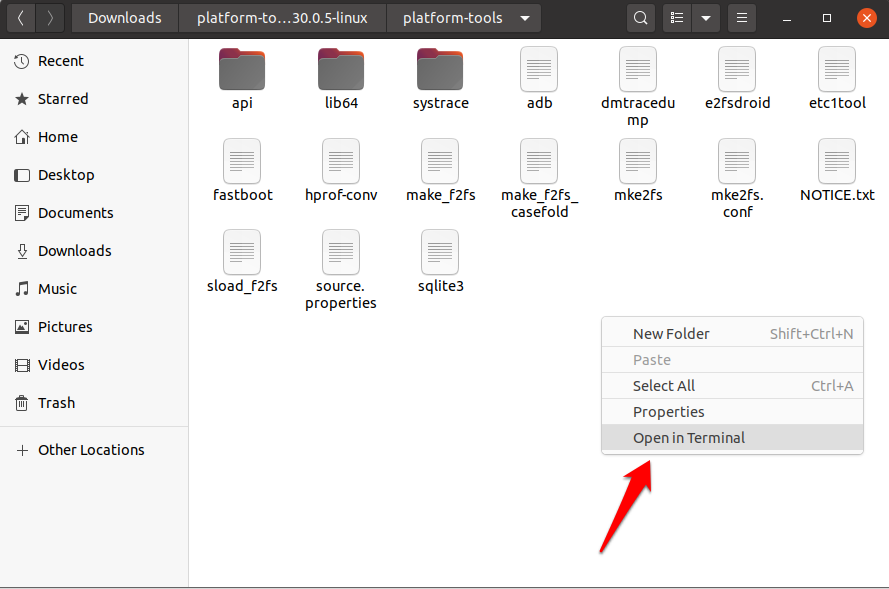
Сада можете да користите АДБ и фастбоот да бисте радили разне ствари.
↑ Коришћење АДБ-а и Фастбоот-а на Линук-у
Како смо успешно инсталирали АДБ иуправљачки програми за брзи погон у Линуку, сада се постављају питања како га можемо користити за разне задатке, па рећи ћу вам да је врло једноставан за употребу. Ако сте икада користили АДБ наредбе у другом ОС-у, тада ће је бити лако користити и овде, јер су све наредбе исте.
Почнимо са једноставном командом да бисмо добили верзију инсталираног АДБ-а.
адб верзија

Сада ћемо проверити везе повезивањем нашег Андроид паметног телефона путем УСБ отклањања грешака, ако УСБ отклањање грешака већ није укључено, пређите на Подешавања на Андроид уређају и кликните на О телефону, и померите се до Буилд нумбер одељак. Овде додирните број израде 7 пута (на неким уређајима 5 пута). Сада ћете добити здравицу која означава да су опције програмера омогућене.

Дођите до УСБ отклањање грешака опцију и омогућите прекидач поред ње.

Након повезивања Андроид уређаја путем УСБ кабла, користите следећу команду да бисте проверили везу.
адб уређаји

Ако је веза успешна, видећете листу уређаја у прилогу заједно са кодом.
↑ Корисне АДБ и Фастбоот команде
Слично томе, можете извршавати разне наредбе и обављати своје задатке попут инсталирања прилагођеног опоравка на Андроид уређају итд
- адб уређаји - Проверите везу између рачунара и мобилног уређаја
- адб ребоот рецовери - Поново покрените телефон у режим опоравка.
- адб ребоот-боотлоадер - Поново покрените телефон у режиму учитавача.
- адб пусх [извор] [одредиште] - Копирајте датотеке са рачунара на телефон.
- адб пулл [извор] [одредиште] - Копирајте датотеке са телефона на рачунар.
- адб љуска [наредба] - Отворите или покрените команде у терминалу на главном Андроид уређају.
- фастбоот оем унлоцк - Откључајте свој боотлоадер, омогућавајући роот приступ.
- фастбоот фласх опоравак - На телефон уметните прилагођену слику за опоравак.
Закључак: Помоћу горњег водича можете да инсталирате АДБ и Фастбоот на Убунту Линук ОС ПЦ, а такође знате и команде за извршавање радњи на рачунару.
Трикови
Трикови













![[Водич] Откључајте покретачки програм и инсталирајте ТВРП у ОнеПлус Тхрее](/images/Tech-Tips/Guide-Unlock-Bootloader-and-Install-TWRP-in-OnePlus-Three_5632.png)

![[Водич] Откључајте покретачки програм, Фласх ТВРП и Роот ОнеПлус 3Т](/images/Tech-Tips/Guide-Unlock-Bootloader-Flash-TWRP-and-Root-OnePlus-3T_5364.png)


